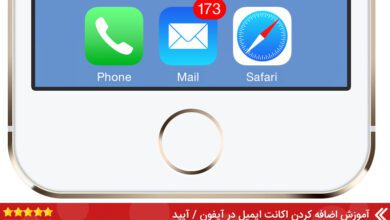حل مشکل شارژ نشدن باتری لپ تاپ
هنگامی که نشانه ی موس را روی آیکون باتری می برید میبینید که مقدار مصرف و زمان باقی مانده آن تا تمام شدن شارژ باتری نشان داده می شود و هنگامی که لپ تاپ خود را به شارژ می زنید می بینید که یک جعبه ی راهنمای کوچک با پیغام “درحال شارژ” می باشد که مقدار شارژ را همراه با درصد نشان می دهد. اگر باتری لپتاپ شما بصورت کامل پر شود سیستم به شما اعلام می کند که باتری ۱۰۰% شارژ شده است که در صورت نیاز می توانید آن را از برق بکشید. حالا اگر هنگامی که شما باتری لپتاپ را به برق زدید اما مشاهده کردید که لپ تاپ شما شارژ نمی شود . باید بگوییم که مشکلی وجود دارد.
علت شارژ نشدن باتری لپ تاپ
مشکل شارژ نشدن باتری لب تاپ تنها دو مورد دارد که بیشتر مواقع یک مشکل سخت افزاری بوده و در مواقعی مشکل نرم افزاری که با آپدیت کردن درایور مورد نظر این مشکل حل می شود. در ادامه با تک تیپ همراه باشید.
مشکل شارژ باتری لپ تاپ ها با محدودیت های نرم افزاری
محدودیت درایوری :
گاهی اوقات پیش میاد که این مشکل بخاطر بعضی درایورها های محدود کننده در شارژ پیش آید و محدودیت آن ها از شارژ شدن لپ تاپ جلوگیری کند ، اگر شما لپ تاپ خود را به شارژ می زنید اما بعد از اینکه درصد باتری ۹۵% شد و با پیغام ” لپ تاپ شما شارژ نمی شود ” روبرو شدید این یکی از دلایل محدودیت شارژ در درایور می باشد. اگر مشاهده می کنید که همچنان باتری شما در حال شارژ شدن است و روی ۵۰% است این بدان معناست که باتری شما از نظر کارکر و سلامت درست است.
آپدیت کردن بایوس BIOS سیستم :
گاهی اوقات یکی از دلایل شارژ نشدن لپ تاپ شما قدیمی بودن نسخه ی بایوس آن می باشد که ممکن است با آپدیت کردن بایوس سیستم خود مشکل شارژ نشدن باتری لپتاپ شما حل شود. ( برای آموزش چگونگی آپدیت کردن بایوس کلیک کنید )
درایور Microsoft ACPI-Compliant Control Method Battery :
درایوری که ویندوز روی لپ تاپ شما نصب کرده تا باتری و ولتاژ ورودی را مدیریت کند. این درایور در همه قسمت به درستی کار می کند اما گاهی اوقات ممکن است یکی از دلایل شارژ نشدن و جلوگیری از آن باشد. برای اینکار درایور را از لیست پاک کنید و دوباره باتری لپتاپ را به شارژ بزنید و تست کنید که درست شده است یا نه ، اگر همچنان باتری شما مشکل دارد و شارژ نمی شود این بدان معناست که شما مشکل سخت افزاری دارید. حالا درایوری را که پاک کرده اید را دانلود و دوباره نصب کنید. ( برای نصب درایور کافیست نام آن را در گوگل سرچ کنید )
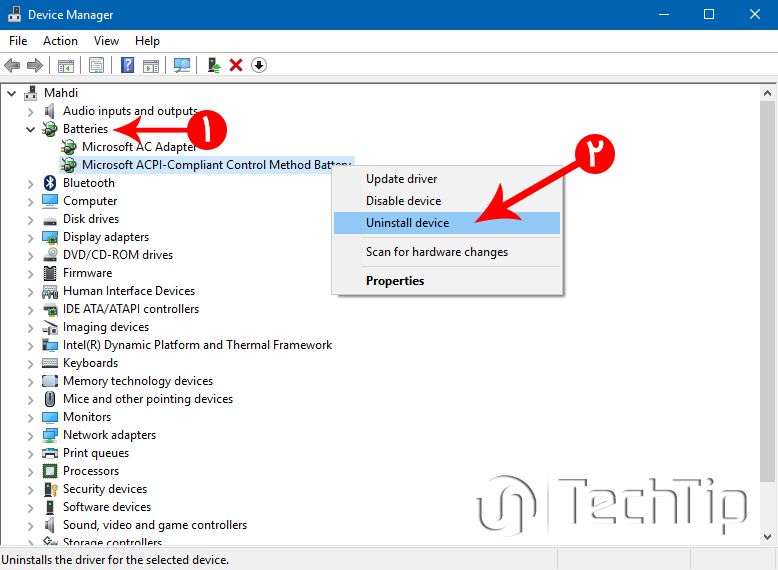
مشکل شارژ باتری لپ تاپ ها با محدودیت های سخت افزاری
مشکل شارژ نشدن لپ تاپ با منبع تغذیه خراب :
وجود یک منبع تغذیه خراب و یا ناسازگار می تواند از شارژ شدن باتری آن جلوگیری کند ، روش های زیر را دنبال کنید :
منبع تغذیه به درستی وصل شده باشد. سوکت و کابلی که استفاده می کنید خراب و معیوب نشده باشد. سوکتی که لپ تاپ به آن وصل می شود را در صورت نیاز عوض کنید. منبع تغذیه ای که لپ تاپ به آن متصل شده است باید اصل باشد و یک جنس دسته دو یا چینی نباشد. برخی تولیدکنندگان جلوی استفاده از منابع تغذیه را گرفته اند تا نتوانید از منابع تغذیه نامعتبر استفاده کنید.
همچنین تمامی منابع تغذیه از نظر ولتاژ و خروجی یکسان نیستند چرا که همه ی لپ تاپ ها از یک قدرت و ولتاژ یکسان استفاده نمی کنند.از یک منبع تغذیه سازگار دیگر استفاده کنید ، توجه داشته باشید این منبع تغذیه باید از تمامی نظرات با لپ تاپ شما همخوانی داشته باشد تا صدمه ای نزند. تمامی اتصالات را از برق کشیده و دوباره متصل کنید.

پایان عمر مفید باتری لپتاپ :
باتری ها بعد از پایان عمر خود دیگر از کار می افتند ، زیرا هر باتری ظرفیت خود را دارد و درصورت استفاده هرچه بیشتر باتری ضعیف تر خواهد شد. اگر ۵ سال از زمان استفاده شما از لپ تاپ با یک باتری می گذرد و هم چنان با شارژ شدن آن مشکل دارید بهتر است یک باتری دیگر تهیه کنید.

معمولا باتری های لپ تاپ از آنچه مشخص شده است زودتر عمر خود را از دست می دهند ، که در آخر منجر به شارژ نشدن لپ تاپ شما می شود. که آخرین چاره ی شما تغییر باتری و خریدن باتری جدید می باشد. نگران قسمت آن ها نباشید چراکه گران نیستند تنها مشکل پیدا کردن یک باتری سازگار است!
گاهی اوقات شارژ می شود و دوباره مشکل پیدا می کند
گاهی پیش می آید که شما در هنگامی که شارژر را وصل می کنید مشاهده شارژ شدن لپ تاپ خود باشید اما در مرحله ی بعد که می خواهید دوباره آن را شارژ کنید می بینید که دیگر لپ تاپ شارژ نمی شود ، این نشان دهنده است که باتری به آخر عمر خود نزدیک شده و یا شما در حال استفاده ازیک منبع تغذیه نا مناسب هستید. بهتر است یک آمار کلی از سلامت و مشخصات باتری خود داشته باشید ( میزان سلامت باتری خود را بررسی کنید ) تا از یک منبع تغذیه درست استفاده کنید .
آموزش حل مشکل شارژ نشدن باتری لپ تاپ
اگر لپ تاپ شما به شارژر وصل شده است اما شارژ نمی شود ، مشکل بزرگی است. بدیهی است که احتمالا باتری خراب شده است و از سیستم نمی توانید استفاده کنید. اما در بسیاری از موارد ، می توانید بفهمید که مشکل شارژ نشدن لپ تاپ از کجاست و برای حل مشکل اقدام کنید.
ما به شما نشان خواهیم داد که وقتی لپ تاپ شما به شارژ متصل است در حالی که لپ تاپ شارژ نمی شود، چه دلیلی می تواند داشته باشد . چه Lenovo ، HP یا دستگاه دیگری داشته باشید ، این نکات به شما کمک می کند.
خیلی از کاربران از ما می پرسند که آیا لپ تاپ را باید تمام مدت به شارژ متصل کرد؟ جواب: خیر. زیرا باتری ها تحت فشار خراب می شوند.
۱. اتصالات کابل فیزیکی را بررسی کنید

قبل از بردن لپ تاپ به تعمیرکار، ابتدا اصول اولیه را بررسی کنید. مطمئن شوید که کابل شارژ لپ تاپ را محکم در درگاه شارژ لپ تاپ وارد کرده اید. سپس اتصال آن را به پریز برق دوبار بررسی کنید. در صورت کار نکردن، یک پریز برق دیگر را امتحان کنید.
بیشتر بدانید:
۲. باتری را برداشته و لپ تاپ را به برق متصل کنید
در مرحله بعد باید تعیین کنید که باتری کار می کند یا خیر. اگر لپ تاپ شما باتری قابل جابجایی دارد ، آن را به طور کامل از لپ تاپ خود جدا کنید. شما همیشه باید لپ تاپ خود را قبل از انجام این کار خاموش کنید و شارژر را از آن جدا کنید.
پس از خارج کردن باتری ، چندین لحظه دکمه روشن نگه دارید تا شارژ باقی مانده در سیستم خالی شود. پس از اتمام این کار ، شارژر را وصل کنید و سعی کنید لپ تاپ خود را روشن کنید.

اگر لپ تاپ روشن شود و به طور عادی کار کند ، مشکل از باتری شما است. باتری را در محفظه خود مجدداً قرار دهید و مطمئن شوید که مشکل از باتری است. اگر این مشکل را برطرف نکند ، به احتمال زیاد باتری شما خراب شده است و باید آن را تعویض کنید.
در صورتی که لپ تاپ شما باتری قابل جابجایی نداشته باشد ، می توانید سعی کنید دستگاه خود را باز کنید و خود آن را جدا کنید. با این وجود ، انجام این کار احتمالاً گارانتی لپ تاپ شما را باطل می کند و در صورت اشتباه می توانید آسیب بیشتری به لپ تاپ خود وارد کنید. بهتر است لپ تاپ خود را نزد تکنسینی ببرید که بتواند باتری را با استفاده از ابزارهای حرفه ای آنالیز کند.
۳. مطمئن شوید که از شارژر مناسب استفاده می کنید
اطمینان حاصل کنید که از شارژر خود لپ تاپ استفاده کنید. اگر کامپیوتر جدیدتری دارید ، ممکن است از USB-C برای شارژ استفاده کند. تمام درگاه های USB-C را در لپ تاپ خود امتحان کنید ، زیرا ممکن است برخی از آنها فقط برای انتقال داده باشد.
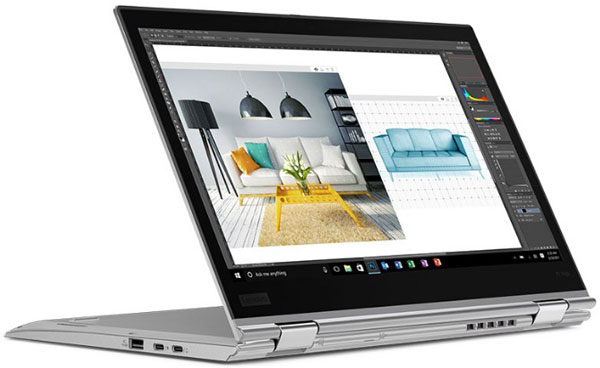
برای بهترین نتیجه ، باید از شارژر اصلی که همراه لپ تاپ شماست استفاده کنید. شارژرهای تقلبی می توانند به باتری شما آسیب رسانده و باعث خسارت ماندگار شود. شارژرهای جانبی ممکن است از جریان و توان مناسب استفاده نکنند ، که می تواند منجر به آرام شارژ شدن لپ تاپ شما یا اصلاً شارژ نشوند. این امر به ویژه در مورد کابل های USB-C صادق است ، زیرا برخی به معنای شارژ دستگاه های بزرگ به اندازه لپ تاپ نیستند.
پیشنهادی:
۴. کابل و درگاه لپ تاپ را بررسی کنید
حتی اگر قبلاً در مورد مشکلات اتصال کابل ، بررسی کرده باشید، ایده خوبی است که اکنون سیم برق را با دقت بیشتری بررسی کنید.

تمام طول کابل برق را برای آسیب های دیگر به پایین نگاه کنید. سعی کنید کامل بررسی کنید تا ببینید که آیا بعضی از قسمت های کابل پاره یا خراب نشده باشد. همچنین ایده خوبی است که بخشی از آداپتور شارژر را بو کنید، اگر بوی سوختن متوجه شدید احتمالاً چیزی درون شارژر سوخته است ، و باید آن را تعویض کنید.
در آخر ، به درگاه شارژر موجود در لپ تاپ خود نگاهی بیندازید. هنگام وصل کردن شارژر ، باید کاملا درست در درگاه لپ تاپ قرار گیرد.
داخل درگاه شارژر لپ تاپ را نیز بررسی کنید تا آشغال و گرد و خاکی وجود نداشته باشد، زیرا می تواند از برقراری ارتباط خوب جلوگیری کند. می توانید با مسواک ، یا هر چیز کوچک غیر رسانا تمیز کنید.
۵. درایورهای باتری را به روزرسانی کنید
از آنجا که باتری شما یک دستگاه خارجی است ، ویندوز از درایورهای خاصی استفاده می کند تا به درستی با باتری ارتباط برقرار کند. اگر لپ تاپ شما هنوز به شارژر وصل است و شارژ نمی شود ، به روزرسانی یا حذف درایور لپ تاپ می توانند روند شارژ را شروع کنند.
بر روی دکمه استارت کلیک کرده و عبارت “Device Manager” را تایپ کنید و از منوی حاصل شده ، گزینه [Device Manager] را انتخاب کنید. بخش [Batteries] را گسترش دهید و باید دو گزینه را مشاهده کنید:
- Microsoft AC Adapter
- Microsoft ACPI-Compliant Control Method Battery
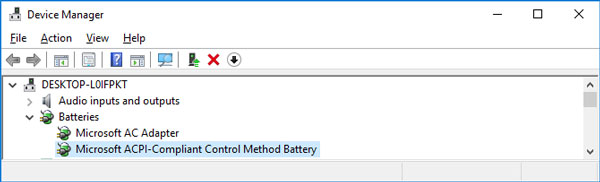
بر روی هر یک از این ها راست کلیک کرده و گزینه [Update driver] را انتخاب کنید. احتمال وجود دارد که این هیچ به روزرسانی را پیدا نکند ، اما ارزش امتحان کردن را دارد. می توانید سعی کنید درایورها را به صورت دستی به روز کنید ، اما احتمالاً سازنده سیستم شما ویژگی خاصی را برای باتری ارائه نمی دهد.
بیشتر بدانید:
اگر به روزرسانی درایور باتری کاری را انجام نداد، روی هر یک از درایورهای باتری کلیک راست کرده و گزینه [Uninstall device] را انتخاب کنید. این باعث می شود سیستم شما ارتباط متقابل با باتری را متوقف کند ، اما در هنگام راه اندازی مجدد لپ تاپ، درایور دوباره نصب می شود ، بنابراین نگران نباشید.
پس از راه اندازی مجدد لپ تاپ (ریستارت) ، اجازه دهید ویندوز درایور باتری را دوباره نصب کند ، و امیدوارم مشکل شارژ نشدن لپ تاپ حل شود.
۶. شارژر دیگری را امتحان کنید

در این مرحله آخرین راه حل این است که یک شارژر جدید برای لپ تاپ خود سفارش دهید (یا می توانید شارژر لپ تاپ یکی از دوستان خود که همانند شارژر شما است استفاده کنید) و ببینید که آیا این کار می کند.
در حالی که شارژرهای جانبی ارزان را در فروشگاه های اینترنتی و سایر خرده فروشان پیدا خواهید کرد ، توصیه می کنیم در صورت امکان از یک شارژر رسمی استفاده کنید. قطعات جانبی معمولاً مطابق با استانداردهای کیفیت اجزای اصلی نیستند ، و در مورد شارژر ، استفاده از شارژرهای ارزان قیمت می تواند به لپ تاپ شما آسیب برساند یا حتی باعث آتش سوزی شود.
اکنون لپ تاپ شارژ می شود
امیدوارم برخی از مراحل فوق مسئله شارژ شدن لپ تاپ شما را برطرف کند. اگر هنوز مشکلی وجود دارد ، ممکن است بخشی از قطعات لپ تاپ شما آسیب دیده باشد ، باعث می شود باتری به درستی کار نکند. شما باید آن را به یک تعمیرگاه کامپیوتر بیاورید تا یک متخصص به آن نگاه کند، ممکن است یک باتری جایگزین را پیشنهاد کند.
به خاطر داشته باشید که باتری ها با گذر زمان و استفاده بیش از حد، خراب می شوند. بعد از تعداد مشخصی از چرخه های شارژ ، هیچ باتری به اندازه شارژ قبلی خود را نگه نمی دارد.